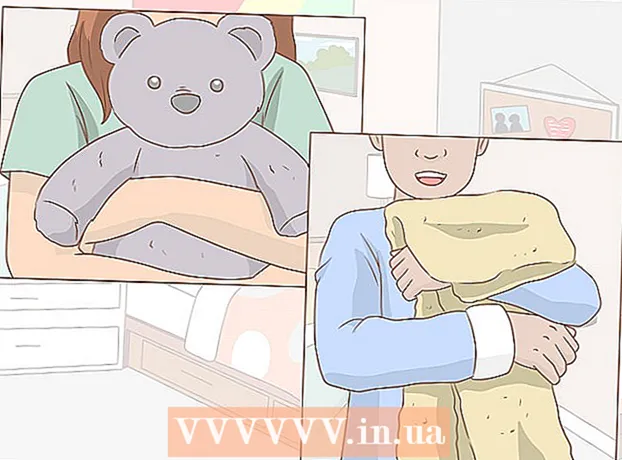Հեղինակ:
Lewis Jackson
Ստեղծման Ամսաթիվը:
12 Մայիս 2021
Թարմացման Ամսաթիվը:
1 Հուլիս 2024

Բովանդակություն
Այս հոդվածի միջոցով դուք կսովորեք, թե ինչպես անջատել Microsoft Outlook աշխատասեղանի ծրագրի «Աշխատել անցանց» գործառույթը:
Քայլեր
2-ի մեթոդ 1. Windows- ում
Բացեք Outlook- ը: Կրկնակի կտտացրեք Outlook հավելվածին ՝ մուգ կապույտ ֆոնի վրա սպիտակ «O» խորհրդանիշով:

Համոզվեք, որ Outlook- ը անցանց է: Ահա երկու նշան, որոնք կօգնեն ձեզ իմանալ, որ Outlook- ը գտնվում է «Աշխատել անցանց» ռեժիմում.- Outlook պատուհանի ներքևի աջ անկյունում կհայտնվի «Աշխատող անցանց» վանդակը:
- Կարմիր շրջանակի վրա սպիտակ «X» կհայտնվի Taskbar- ի Outlook պատկերակում (միայն Windows):

Կտտացրեք քարտին Ուղարկել / ստանալ (Ուղարկել և ստանալ): Այս տարբերակը ցուցադրվում է Outlook պատուհանի վերևում գտնվող կապույտ բաժնում: Պատուհանի վերևում կտեսնեք գործիքագոտի:
Ապահով կոճակ Աշխատեք անցանց միացված է Սա գործիքագոտու ծայրահեղ աջ անկյունում ընտրությունն է Ուղարկել / ստանալ, Միացված լինելու դեպքում այս կոճակը կլինի մուգ մոխրագույն:- Եթե կոճակը մուգ մոխրագույն չէ, «Աշխատեք անցանց» ռեժիմը միացված չէ:
Ձախ սեղմեք կոճակը Աշխատեք անցանց. Սա գործիքագոտու ծայրամասի աջ կողմում գտնվող կոճակն է:
- Եթե կոճակն արդեն միացված չէ, փորձեք երկու անգամ ձախ սեղմել `մեկ անգամ` «Աշխատել անցանց» ռեժիմը միացնելու համար, իսկ մյուս անգամ `անջատել` նախքան շարունակելը:
Սպասեք «Աշխատում է անցանց» հաղորդագրությունը: Երբ ներդիրն անհայտացավ պատուհանի ներքևի աջ անկյունից, Outlook- ը մտավ առցանց:
- Դուք պետք է մի քանի անգամ միացնեք և անջատեք «Աշխատեք անցանց» գործառույթը, մինչ «Աշխատանքային անցանցը» ամբողջովին անջատված լինի:
2-ի մեթոդ 2. Mac- ի վրա
Բացեք Outlook- ը: Կտտացրեք կամ կրկնակի կտտացրեք Outlook հավելվածին ՝ մուգ կապույտ ֆոնի վրա սպիտակ «O» պատկերակով:
Սեղմել Հեռանկար. Սա էկրանի վերին մասում գտնվող ընտրացանկն է: Դուք կտեսնեք, որ այստեղ ընտրացանկ է հայտնվում:
Սեղմել Աշխատեք անցանց (Աշխատեք անցանց): Դա ներկայումս ցուցադրվող ընտրացանկի երրորդ տարբերակն է: Երբ Outlook- ը անցանց է, հիմնական Outlook ընտրացանկում «Աշխատել անցանց» -ի կողքին կտեսնեք նշման նշան: Անցանց ռեժիմն անջատելու համար համոզվեք, որ հայտնվող հիմնական Outlook ընտրացանկում «Աշխատել անցանց» կողքին չկան նշման նշաններ: գովազդ
Խորհուրդներ
- Համոզվեք, որ ձեր համակարգիչը միացված է ինտերնետին, երբ անջատեք «Աշխատել անցանց» ռեժիմը:
Arnգուշացում
- Դուք չեք կարող փոխել անցանց կարգավորումները Microsoft Outlook բջջային հավելվածում կամ աշխատասեղանի կայքում:
- Եթե ձեր համակարգիչը ինտերնետ կապ չունի, դուք չեք կարող անջատել «Աշխատել անցանց»: